Düzeltme: Kuruluşunuzun Verileri Buraya Yapıştırılamaz

Kuruluş verilerinizi belirli bir uygulamaya yapıştıramıyorsanız, sorunlu dosyayı kaydedin ve verilerinizi yeniden yapıştırmayı deneyin.
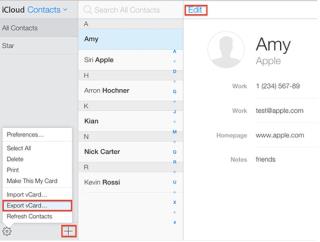
iCloud, kullanıcıların iPhone veya iPad'lerindeki kişilerini iCloud'a senkronize etmelerine ve herhangi bir aygıttan yalnızca oturum açarak erişmelerine olanak tanıyan harika bir Apple hizmetidir. Bu bulut hizmeti güvenilirdir ve aygıt veya coğrafi kısıtlamalarla sınırlı değildir. Bununla birlikte, Apple'ın iCloud'unda , kişilerin yinelenen girişlerini oluşturmaktan sorumlu küçük ama zararsız bir hata tespit edildi . Henüz bu eşitleme sorunu için tanımlanmış kesin bir neden yok, ancak özellikle binlerce yinelenen kişiniz olduğunda biraz can sıkıcı görünüyor. Bu kılavuz, bunu sizin için basit ve hızlı adımlarla çözebilecek tüm yolları açıklamaktadır.
Yinelenen iCloud Kişileri Nasıl Silinir
İçindekiler Listesi
Mac kullanarak Yinelenen iCloud Kişileri Silinsin mi?
Bir Mac kullanıyorsanız, bu işlem sizin için kolaylaşır ve muhtemelen uygulamayı birçok kez bu özelliğin her zaman orada olduğunu fark etmeden kullanmışsınızdır, ancak bunu fark etmemişsinizdir. MacOS ile birlikte gelen varsayılan bir uygulama olan Mac'inizdeki Kişi Uygulamasından bahsediyorum . Ancak, iCloud kişileriniz ve Mac'iniz arasındaki senkronizasyondan sorumlu seçeneğin etkinleştirilip etkinleştirilmediğini kontrol etmek önemlidir.
Aksi takdirde, Mac'inizde hiçbir kişiyi göremezsiniz. Bunun etkin olup olmadığı nasıl kontrol edilir? Aşağıda belirtilen adımı izleyin:
Kişi uygulaması işaretliyse, aşağıdaki adımları takip edebilirsiniz:
Adım 1: Mac'inizde İletişim Uygulamasını açın.
Adım 2: Üstteki Menü Çubuğuna tıklayın ve ardından Kart'a ve ardından Kopyaları Ara'ya tıklayın.
Adım 3: Ekranda, Birleştirme veya iptal seçeneğiyle birlikte yinelenen girişlerin sayısını vurgulayan bir istem belirecektir. Ayrıca Kartları Birleştir…'in yanındaki kutuyu işaretleyin ve ardından Birleştir'e tıklayın.
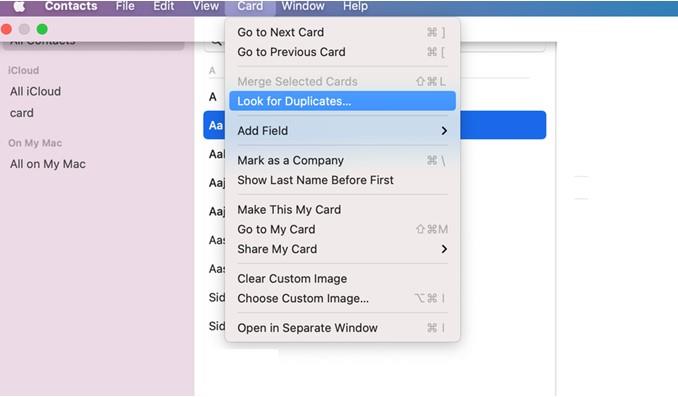
Not: “Aynı ada sahip ancak farklı bilgiler içeren kartları da birleştir” seçeneği, benzer isimli mükerrer kartların birleştirilmesine ve tüm bilgilerin tek bir kart altında toplanmasına yardımcı olacaktır.
iCloud.com kullanarak Yinelenen iCloud Kişileri Nasıl Silinir?
Artık bir Mac'iniz yoksa, iCloud web uygulamasını herhangi bir bilgisayardaki herhangi bir tarayıcı üzerinden kullanabilirsiniz. Aşağıda belirtilen adımları izleyin:
Adım 1: PC'nizdeki herhangi bir tarayıcıyı açın ve iCloud.com'a gidin ve oturum açın.
Adım 2: Adres defterinizi görüntülemek için Kişiler bölümüne tıklayın.
Resim: Google
Adım 3: Artık her bir yinelenen kişiyi Command (Mac) ve Control (Windows) tuşlarını basılı tutarak üzerlerine tıklayarak seçebilirsiniz .
Adım 4: Tüm kopyaları seçtikten sonra klavyenizdeki Sil düğmesine basın.
Not: iCloud.com yöntemi iPhone veya iPad'iniz gibi mobil cihazlarda çalışmaz ve bunun için bir PC'ye ihtiyacınız vardır.
Gmail kullanarak Yinelenen iCloud Kişileri Nasıl Silinir?
Yinelenen kişilerden kurtulmanın başka bir yöntemi, kişileri Gmail Kişilerinize aktarmak, Yinelenenleri sıralamak için Google özelliğini kullanmak, iCloud kişilerini sıfıra silmek ve son olarak sıralanan kişi listesini Gmail'den iCloud'a yeniden aktarmaktır .
Not: Tüm kişilerinizi kaybetme riski vardır, bu adımı gerçekleştirmeden önce iCloud'da kişilerinizin yedeğini aldığınızdan emin olun .
Adım 1: Herhangi bir tarayıcıda iCloud'u açın ve kimlik bilgilerinizle oturum açın.
Adım 2: Kişiler bölümüne erişin ve sol alt köşedeki Dişli simgesine ve ardından Tümünü Seç'e tıklayın.
Adım 3: Tüm kişiler seçildikten sonra, Dişli simgesine tekrar tıklayın ve bilgisayarınızda bir .vcf oluşturacak olan vCard'ı Dışa Aktar'ı seçin.
Resim: Google
Adım 4: Şimdi, tarayıcınızda Google hesabınızı açın .
Adım 5: İçe Aktar düğmesine tıklayın ve 3. adımda dışa aktarılan .vcf dosyasını bulduğunuz altındaki klasörlerinize göz atın.
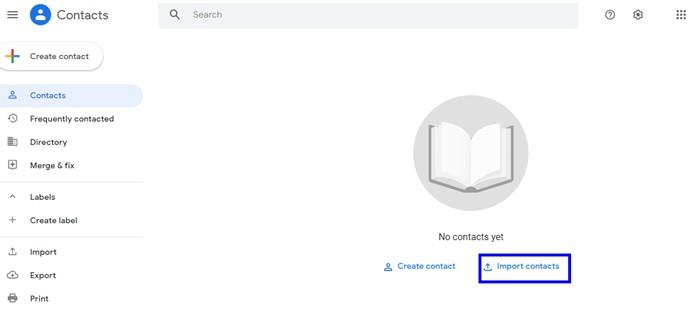
Adım 6: İçe Aktar'a tıklayın ve işlem tamamlanana ve tüm kişileriniz içe aktarılana kadar bekleyin.
Adım 7: Şimdi sol bölmeden Birleştir ve Düzelt seçeneğine tıklayın.
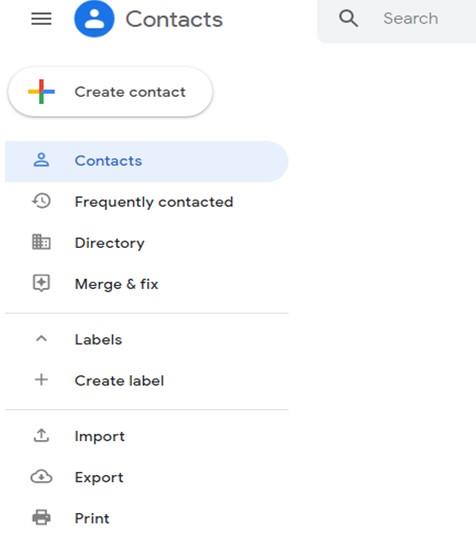
Adım 8: Tüm girişleri sağ bölmede görüntülemek ve hepsini seçmek için Kişiler'e tıklayın.
Adım 9: Arama çubuğunun altındaki üç nokta simgesine tıklayın ve Dışa Aktar'ı seçin.
Adım 10: vCard'ı seçmeniz ve Dışa Aktar düğmesine tıklamanız gereken bir açılır pencere görünecektir.
Adım 11: Bu dosyayı bilgisayarınıza kaydedin ve bir kez daha iCloud web sayfasına gidin.
Adım 12: iCloud.com'daki dişli simgesine tıklayın ve Tümünü Seç'e ve ardından sil düğmesine tıklayın. Bu, tüm kişilerinizi iCloud'dan kaldıracaktır.
Adım 13: Son olarak tekrar dişli simgesine tıklayın ve vCard'ı İçe Aktar seçeneğini seçin. Şimdi Gmail'den indirdiğiniz ve yinelenen kişiler içermeyen dosyayı seçin ve içe aktarın.
İşte bu, tüm bu adımlardan sonra nihayet iCloud'unuzda yinelenen ücretsiz bir kişi listeniz var.
Bir iPhone uygulaması kullanarak Yinelenen iCloud Kişileri Nasıl Silinir?
Bilgisayarı olmayanlar için son yöntem ve tek yöntem, iPhone'unuzda Duplicate Contacts Fixer olarak bilinen üçüncü taraf bir uygulama kullanmaktır . Bu harika uygulama ucuzdur ve kişi verilerinizi toplamaz. İşte iPhone'unuzda Yinelenen Kişiler Düzeltici'yi kullanma adımları :
Adım 1: AppStore'dan Duplicate Contacts Fixer'ı indirin.
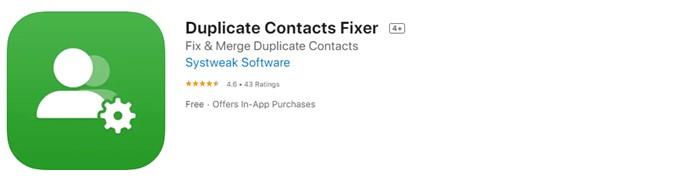
Resim: Elma
Adım 2: Uygulamayı açın ve başlattıktan sonra görüntülenen istem aracılığıyla kişilerinize erişmesini sağlayın.
Adım 3: Bir yıllık abonelik için 3 ABD doları karşılığında satın alarak uygulamayı Pro sürümüne yükseltmeniz gerekecek.
Adım 4: Ana ekranda Kopyaları Bul üzerine dokunun, kişilerinizin taranması başlayacaktır.
Adım 5: Tarama tamamlandıktan sonra, Yinelenenleri Sil seçeneğine dokunun ve tüm yinelenen kişileriniz kaldırılacaktır.
Ve bu, kopyaların hızlı bir şekilde kaldırılması kadar basitti.
Yinelenen iCloud Kişilerini Nasıl Sileceğinize İlişkin Son Söz?
Kuruluş verilerinizi belirli bir uygulamaya yapıştıramıyorsanız, sorunlu dosyayı kaydedin ve verilerinizi yeniden yapıştırmayı deneyin.
Microsoft Rewards ile Windows, Xbox ve Mobile platformlarında nasıl en fazla puan kazanabileceğinizi öğrenin. Hemen başlayın!
Windows 10
Skyrim'in sinir bozucu sonsuz yükleme ekranı sorununu çözerek daha sorunsuz ve kesintisiz bir oyun deneyimi sağlamanın etkili yöntemlerini öğrenin.
HID şikayetli dokunmatik ekranımla aniden çalışamaz hale geldim. Bilgisayarıma neyin çarptığı konusunda hiçbir fikrim yok. Eğer bu sizseniz işte bazı düzeltmeler.
PC'de canlı web seminerlerini kaydetmenin yararlı yollarını öğrenmek için bu kılavuzun tamamını okuyun. Windows 10, 8, 7 için en iyi web semineri kayıt yazılımını, üst ekran kaydediciyi ve video yakalama araçlarını paylaştık.
iPhone'unuzu bilgisayara bağladıktan sonra karşınıza çıkan açılır pencerede yanlışlıkla güven butonuna tıkladınız mı? Bu bilgisayara güvenmemek istiyor musunuz? Ardından, daha önce iPhone'unuza bağladığınız bilgisayarların güvenini nasıl kaldıracağınızı öğrenmek için makaleyi okuyun.
Ülkenizde akış için mevcut olmasa bile Aquaman'i nasıl yayınlayabileceğinizi bilmek ister misiniz? Okumaya devam edin ve yazının sonunda Aquaman'in keyfini çıkarabileceksiniz.
Bir web sayfasını kolayca PDF olarak nasıl kaydedeceğinizi öğrenin ve web içeriğini çevrimdışı erişim ve paylaşım için taşınabilir PDF dosyalarına dönüştürmek için çeşitli yöntem ve araçları keşfedin.
PDF belgelerinize not ekleyin - Bu kapsamlı kılavuz, bir PDF belgesine farklı yöntemlerle not eklemenize yardımcı olacaktır.








